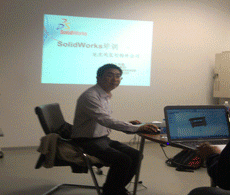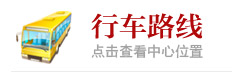你所在的位置:首页——CAD培训教程交流
CAD块的使用技巧
作者:宁波蓝天电脑培训学校,时间:2014 11 24
1、绘制图形。——先绘制出除文字外的“标高符号”。
2、定义属性。——输入“att”命令,确定,打开“属性定义”对话框。
在“标记”后面输入“X”(可以是任意字符),
在“提示”后面输入“输入标高值:”(在这里面输入的任
何内容在将来提取时都会自动原样出现)
在“值”后面输入“12.000”(是标高值的一个代表,可任
意输入,这里的内容在将来提取时是要求修改的值)
选择“文字样式”和确定“文字高度”。
点“确定”,关闭“属性定义”对话框。并将刚定义的
“X”标记摆放“步骤1”绘制的标高符号的合适位置上。
3、定义块。 ——输入“B”命令,回车,打开“块定义”对话框,输入名称
“标高符号”,选择“基点”,选择“对象”,(将标高符号
和块属性一起选中),选“删除”,点“确定。
4、插入块。 ——输入“I”命令,回车,打开“插入”对话框,在名称里选择
“标高符号”,点“确定”。指定插入点(即,把这个块放在
什么位置,当然由你来定),在合适位置点一下,在命令行
出现提示,(就是步骤2里面输入的提示),输入你想要的数
值,回车,即可。
5、重复步骤4。——如果有多个标高需要输入,则重复步骤4即可。当然你也可
以试试双击这个块,就能对其进行修改了。
你所在的位置:首页——CAD培训教程交流
学校活动

象山一日游

中秋晚会

上课现场

辅导讨论

实习现场